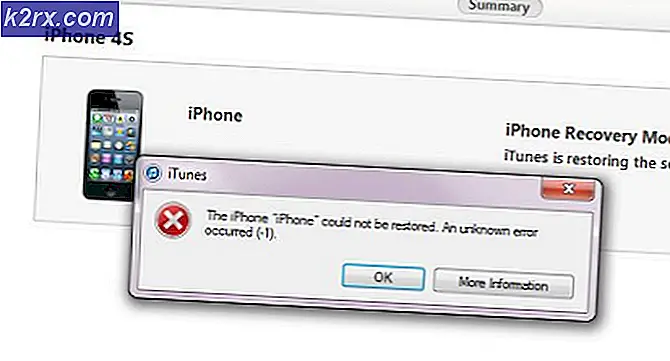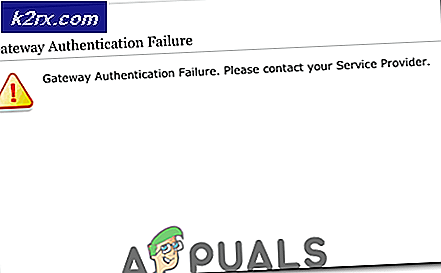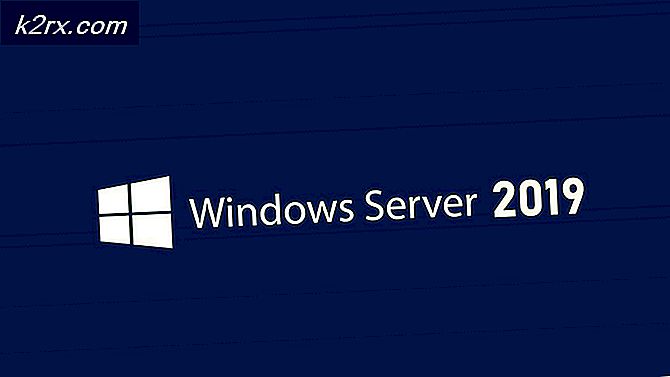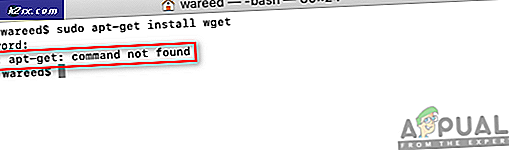จะวิเคราะห์และตรวจสอบการใช้หน่วยความจำแบบเรียลไทม์บนอุปกรณ์เครือข่ายได้อย่างไร?
หน่วยความจำเป็นองค์ประกอบหลักอย่างหนึ่งของระบบคอมพิวเตอร์ เป็นวันที่คอมพิวเตอร์เคยมีหน่วยความจำเมกะไบต์หรือกิโลไบต์ นั่นก็เพียงพอแล้วสำหรับช่วงเวลาของมันเองอย่างไรก็ตามในคอมพิวเตอร์สมัยใหม่เรากำลังเรียกใช้กระบวนการและแอพพลิเคชั่นหลายอย่างในเวลาเดียวกันซึ่งต้องใช้หน่วยความจำมากขึ้นในการใช้งาน นั่นคือเหตุผลที่จำนวนหน่วยความจำในอุปกรณ์เพิ่มขึ้นอย่างมากตามข้อกำหนดสมัยใหม่
ข้อผิดพลาดทั่วไปอย่างหนึ่งที่เราทำคือเมื่อใดก็ตามที่อุปกรณ์ทำงานได้ไม่เต็มศักยภาพระบบจะเพิ่มหน่วยความจำมากขึ้น การเพิ่มหน่วยความจำให้มากขึ้นจะไม่ส่งผลดีใด ๆ เลยหากอุปกรณ์ของคุณไม่ได้รับการปรับให้เหมาะสมดังนั้นอุปกรณ์ของคุณจะยังคงทำงานต่อไปพร้อมกับประสิทธิภาพที่ลดลง ผู้ดูแลระบบเครือข่ายและระบบควรทราบว่าการเพิ่มประสิทธิภาพหน่วยความจำของอุปกรณ์ไม่ได้เป็นเพียงการเพิ่มให้มากขึ้นเท่านั้น เราทุกคนทราบดีอยู่แล้วว่าการเพิ่ม RAM ให้กับระบบของคุณจะช่วยเพิ่มประสิทธิภาพ แม้ว่าสิ่งนี้จะเป็นจริงและสูงในกรณีส่วนใหญ่ แต่ก็มีสถานการณ์ที่ไม่สามารถใช้งานได้
การใช้หน่วยความจำเช่นเดียวกับ โหลด CPU เป็นปัจจัยสำคัญในขณะที่พยายามเพิ่มประสิทธิภาพเครือข่าย ผู้ดูแลระบบไอทีต้องตรวจสอบให้แน่ใจว่าหน่วยความจำที่ใช้จะไม่สูญเปล่าในกระบวนการสุ่มบางอย่างที่จะไม่ส่งผลดีต่อประสิทธิภาพของเครือข่าย แต่อย่างใด เพื่อให้แน่ใจว่าเครือข่ายมีประสิทธิภาพสูงสุดและลดจำนวนปัญหาที่อาจเกิดขึ้นในเครือข่ายต้องมีการตรวจสอบการใช้หน่วยความจำของอุปกรณ์และเราเตอร์ที่มีอยู่ในเครือข่าย เราจะแสดงวิธีการทำในคู่มือนี้ดังนั้นเพียงทำตามแล้วคุณจะไปได้ดี
การดาวน์โหลด Memory Monitoring Tool
มีจำนวนมาก เครื่องมือเครือข่ายและยูทิลิตี้ พร้อมใช้งานบนอินเทอร์เน็ตที่ให้คุณตรวจสอบการใช้หน่วยความจำของอุปกรณ์เครือข่ายของคุณ อย่างไรก็ตามมีผลิตภัณฑ์ที่ติดอันดับทุกรายการดังกล่าว ไม่เพียงช่วยให้คุณตรวจสอบการใช้หน่วยความจำในเครือข่ายของคุณคุณยังสามารถค้นหาเครือข่ายของคุณและสแกนหาที่อยู่ IP ในเครือข่ายของคุณ
ชุดเครื่องมือวิศวกร Solarwinds (ดาวน์โหลดที่นี่) เป็นซอฟต์แวร์เครือข่ายที่ช่วยคุณในการสร้างเครือข่ายแบบวันต่อวัน ผลิตภัณฑ์มีเครื่องมือมากกว่า 60 รายการที่สามารถใช้เพื่อวัตถุประสงค์ต่างๆ ตั้งแต่การค้นหาเครือข่ายไปจนถึงเครื่องมือวินิจฉัยไปจนถึงการจัดการบันทึกไปจนถึงการจัดการการกำหนดค่า Engineers Toolset มีทุกสิ่งที่คุณต้องการในขณะที่จัดการและแก้ไขปัญหาเครือข่าย
นั่นคือเหตุผลที่ในบทความนี้เราจะใช้หนึ่งในเครื่องมือที่บรรจุอยู่ใน ETS ดังนั้นคุณจะต้องดาวน์โหลดเครื่องมือจากลิงค์ที่ให้ไว้ด้านบนจากนั้นติดตั้งลงในระบบของคุณ คุณสามารถดาวน์โหลดระยะเวลาการประเมิน 14 วันที่ Solarwinds จัดเตรียมไว้เพื่อตรวจสอบผลิตภัณฑ์ด้วยตัวคุณเองและตัดสินใจ ขั้นตอนการติดตั้งค่อนข้างง่ายและสามารถจัดการได้ด้วยการคลิกเพียงไม่กี่ครั้งเท่านั้น
เครื่องมือตรวจสอบหน่วยความจำคืออะไร?
Memory Monitor เป็นหนึ่งในเครื่องมือที่มาพร้อมกับ Solarwinds Engineers Toolset วัตถุของเครื่องมือนั้นค่อนข้างชัดเจนและเรียบง่าย ด้วยความช่วยเหลือของ Memory Monitor คุณจะสามารถตรวจสอบการใช้หน่วยความจำของอุปกรณ์เครือข่ายของคุณซึ่งจะมีประโยชน์มากในขณะที่ปรับเครือข่ายของคุณให้มีประสิทธิภาพดีขึ้นเนื่องจากหน่วยความจำมีบทบาทสำคัญที่นั่น
ข้อมูลสามารถแสดงในรูปแบบต่างๆซึ่งรวมถึงมาตรวัดตารางและอื่น ๆ ด้วยความช่วยเหลือของเครื่องมือนี้ คุณจะสามารถตรวจสอบการใช้หน่วยความจำในอุปกรณ์เครือข่ายของคุณได้แบบเรียลไทม์ รวมทั้งดูข้อมูลในรูปแบบตารางพร้อมกับหน่วยความจำที่มีอยู่ทั้งหมด มันเป็นเครื่องมือเล็ก ๆ ที่สะอาดซึ่งทำงานได้ค่อนข้างง่าย
การตรวจสอบและวิเคราะห์การใช้หน่วยความจำแบบเรียลไทม์
เมื่อคุณติดตั้งเครื่องมือ Engineers Toolset ในระบบของคุณแล้วคุณจะสามารถใช้เครื่องมือ Memory Monitor เครื่องมือนี้อยู่ภายใน Workspace Studio ดังนั้นคุณจะไม่พบเครื่องมือนี้ใน All Tools หรือหมวดหมู่เครื่องมืออื่น ๆ ปฏิบัติตามคำแนะนำด้านล่างเพื่อติดตามการใช้หน่วยความจำของอุปกรณ์เครือข่ายของคุณ
- ก่อนอื่นคุณจะต้องเปิดชุดเครื่องมือวิศวกร ในการดำเนินการนี้ให้เปิดไฟล์ เมนูเริ่มต้น แล้วพิมพ์ Toolset Launch Pad. หลังจากนั้นให้กดปุ่ม Enter หรือเพียงแค่คลิกที่เครื่องมือที่อยู่ในรายการ การจับคู่ที่ดีที่สุด.
- เมื่อคุณเปิดแผ่นเรียกใช้ชุดเครื่องมือแล้วคุณจะต้องเปิด Workspace studio ในการดำเนินการนี้เพียงค้นหา พื้นที่ทำงาน สตูดิโอ ในช่องค้นหาที่มีให้จากนั้นคลิกไฟล์ เปิด ปุ่ม.
- หลังจากนั้น คุณจะต้องเพิ่มอุปกรณ์ของคุณไปยัง Workspace Studio โดยคลิกที่เครื่องหมายบวก (+) ด้านหน้าอุปกรณ์ทางด้านซ้ายมือ ระบุที่อยู่ IP ของอุปกรณ์ของคุณแล้วติดตามด้วยข้อมูลรับรอง SNMP หรือสตริงชุมชน
- ตอนนี้คุณได้เพิ่มอุปกรณ์ของคุณลงในเครื่องมือแล้วคุณจะต้องลากและวางเครื่องมือ Memory Monitor เพื่อสร้างแท็บ เครื่องมือจะอยู่ด้านล่าง ซีพียูและหน่วยความจำ
- เพื่อประโยชน์ของบทความเราจะใช้ไฟล์ ตารางหน่วยความจำ และ แผนภูมิหน่วยความจำ เครื่องมือ ลากแล้ววางลงในหน้าต่างตรงกลาง
- หลังจากนั้นคุณจะต้องเพิ่มอุปกรณ์ของคุณลงในเครื่องมือ นี่เป็นเรื่องง่ายมากเช่นกัน เพียงคลิกที่อุปกรณ์ของคุณภายใต้ไฟล์ อุปกรณ์ มุ่งหน้าไปทางด้านซ้ายมือแล้วลากไปที่เครื่องมือ
- ข้อมูลจะถูกเก็บรวบรวมและคุณจะเห็นผลลัพธ์ในไม่กี่วินาที
- คุณสามารถเปลี่ยนค่าเกณฑ์ที่กำหนดได้หากต้องการโดยคลิกไอคอนเมนูแบบเลื่อนลงบนเครื่องมือจากนั้นไปที่ Gadget การตั้งค่า.
- หลังจากนั้นให้ไปที่ navigate แก้ไข เกณฑ์ แท็บ ที่นั่นคุณจะเห็นค่าเริ่มต้นสำหรับคำเตือนและค่าวิกฤต หากคุณต้องการเปลี่ยนแปลงเพียงคลิกที่เกณฑ์ที่เกี่ยวข้องและกำหนดค่าตามความต้องการของคุณ
- คุณยังสามารถเพิ่มคอลัมน์ข้อมูลใหม่ลงในไฟล์ หน่วยความจำ โต๊ะ เครื่องมือผ่านไฟล์ แก้ไข โต๊ะ คอลัมน์ แท็บ นอกเหนือจากการเพิ่มคุณสามารถลบคอลัมน์ที่มีอยู่ได้โดยเลือกชื่อคอลัมน์และใช้ปุ่มลูกศรซ้าย
- กระบวนการเดียวกันนี้จะต้องทำตาม หน่วยความจำ แผนภูมิ และ มาตรวัดความจำ เครื่องมือด้วย